3人以上のグループトークやタイムラインで使い、特定の誰かに話しかけたい場合に使用します。今回はそのやり方や通知のされ方、ハッシュタグとの違いを紹介します。
<目次>
LINEの「メンションされました」とは
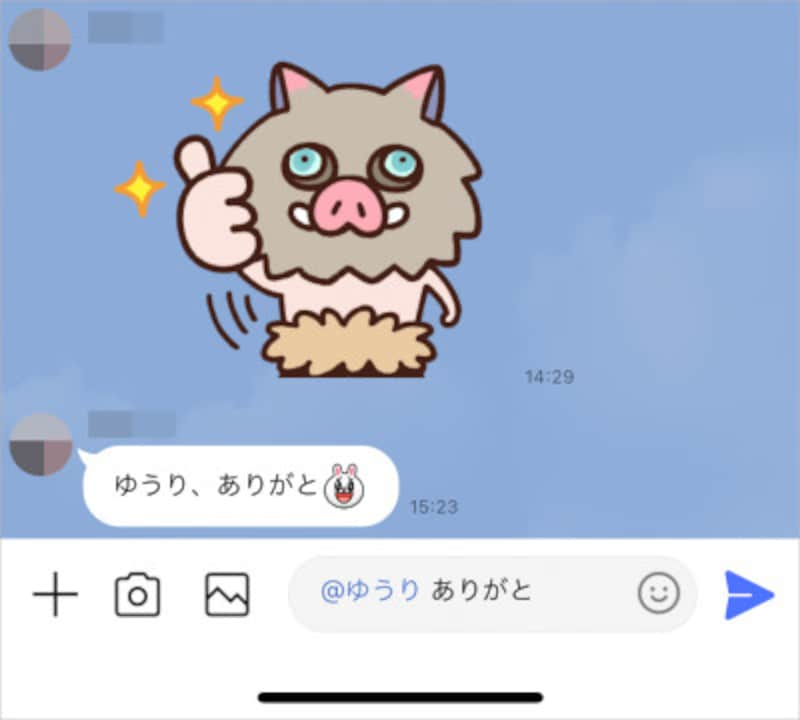
メンション機能により、名前が指定された
LINEの「メンション」機能は、グループ内での個人指定ができるという機能です。3人以上のグループトークやタイムラインで使い、特定の誰かに話しかけたい場合に使用する機能となります。
混同されやすい機能として「ハッシュタグ」がありますが、ハッシュタグとは「#(シャープ)」以降の文字によるタグをいいます。タイムラインでの投稿の際に使えて、読む側は「#」をタップすると、同じハッシュタグが付けられた投稿を一覧にできます。
LINEの「@(アットマーク)」の使い方・メンション機能の注意点
グループトークで「メンション」機能を使ってみましょう。文章を入力する欄に「@(アットマーク)」を入力してみると、グループ内のメンバーの一覧が出てきます。この中からメッセージを送りたい相手を選びタップします。「メンション」を文頭に入れて、グループ内の誰かに呼びかけるように使ってもいいし、文章の途中に入れることもできます。

「グループトーク」や「タイムライン」を開き、文章を入力する欄で「@(アットマーク)」を入力。「@」は半角でも全角でもOK

「@」を入力すると、グループ内のメンバーの一覧が出てくる。この中から「メンション」したい相手を選びタップ

タップした相手の名前が入力欄に表示される。そのまま続けてメッセージを入力して送信する。文章の途中に入れたい場合は、半角スペースの後に「@」を入力する
LINEでメンションすると「メンションされました」と通知される
「メンション」で呼びかけられたメンバーの、トーク画面には、「メンションされました」と表示されます。「あっ!いま私に話しかけている人がいる!」と、すぐに気が付くというわけです。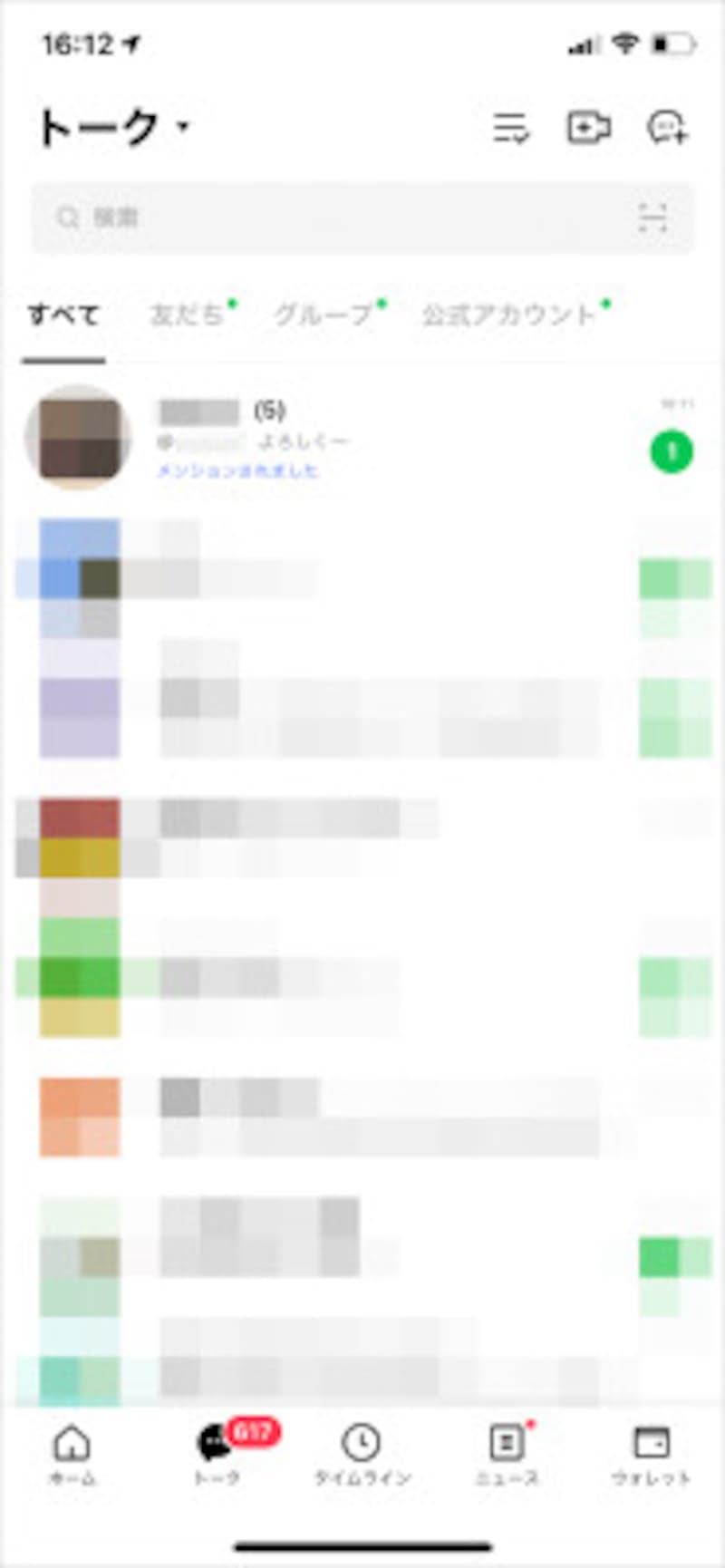
「メンションされました」と表示される
なお、「メンション」機能が使えるのはグループトークとタイムラインだけ。1:1の個人トークではメンション機能は使うことができません(必要もありませんね)。
メンション機能はLINEのタイムラインでも使用可能
中高生の間では、タイムラインで「メンション」機能を使ったリレー投稿と呼ばれる使い方が流行っています。自分のタイムラインに、例えば「家族を@で出てきた順に埋めて」などのタイトルに続けて、「母@」「父@」などと表示された投稿が流れてきます。「@」をタップすると、これまで自分が「メンション」した「友だち」の履歴が一覧表示されるので、それを上から当てはめていくというもの。メンションをしている=親密度が高いということなのでしょうか。そうした自分の友人や家族とのつながりを、タイムラインに投稿することで、楽しんでいるようです。
ただし、リレー投稿で「メンション」された「友だち」は、もしかするとタイムラインで自分がさらされたいとは思っていないかもしれません。個人情報の流出、と言われないように気を付けながら遊びましょう。
いかがでしたか? 今回ご紹介した「メンション機能」はTwitterやInstagramなど他のSNSを使っている人であればすぐに使うことができる機能だと思います。初めて知った方も、使い方を理解するととても便利な機能なので、ぜひ使ってみてくださいね。
【おすすめ記事】
・LINEの「ピン留め」とは?
・LINEのキャッシュを削除して容量を軽くする方法
・LINE(ライン)の鍵のかけ方!トーク流出を防止する方法
・LINE「友だち自動追加」許可するとどうなる?
・LINEで「メンバーがいません」はなぜ表示される?







